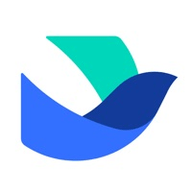
飞书视频会议App 7.22.5 安卓版
版本:7.22.5
大小:173.8 MB系统:Android
类别:办公财务时间:2024-07-16 10:50
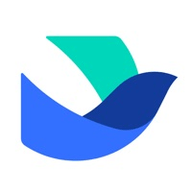
版本:7.22.5
大小:173.8 MB系统:Android
类别:办公财务时间:2024-07-16 10:50
视频会议软件
飞书视频会议App是一款高效实用的手机视频会议软件,为用户提供了稳定流畅的视频通话和协作功能;用户可通过飞书App发起或加入会议,与团队成员进行实时的音视频沟通和屏幕共享,实现远程协作和远程办公。
飞书会议app是面向广大工作人员打造的一款手机办公软件,简单的界面和强大的屏幕共享功能,让用户拥有一个非常不错的视频体验。
音视频会议:支持多方音视频会议,单场会议支持1000方稳定接入。支持移动端发起直播,多支持百万量级观众同时在线观看互动。
智能会议纪要:支持语音转写,能边说边转写,实时生成会议纪要,让团队信息沟通更高效、更清晰。
即时消息沟通:支持文字、表情、图片、语音等多种消息形式,让沟通方式更灵活、更便捷。
共享协作:支持共享屏幕和文档,方便团队成员共同编辑、评论、分享信息,提升团队协作效率。
智能日历:支持快速组织团队日程,便捷订阅成员日历,直观查看成员忙闲状态,一键预约日程,让团队日程管理更高效、更便捷。
智能机器人:提供任务管理小助手,能自动推送任务提醒,机器人自动集成各类应用动态至群聊,提高日常维护性和重复性工作的效率。
飞书APP是一款专业高效的企业会议软件,在很多时候我们都需要创建在手机端就可以发起实时会议,那么今天小编就带来了飞书APP会议创建方法,感兴趣的快来和我一起了解一下吧!
1、打开飞书APP,在飞书首页当中点击右上角的【+号】按钮,会弹出一个菜单栏。
2、点击【开始会议】栏目,进入到开启线上会议的页面中。
3、在开启线上会议页面,需要输入【本次会议】的主题,输入完成后,点击下方的【开始会议】按钮。
4、点击开始会议按钮后,就进入了线上会议的直播页面,在这个页面中展示了参会人。
5、会议完成后,点击右下角红色的电话形状的【关闭】按钮,将本次直播会议结束即可。
6、在底部弹出的菜单栏中点击【结束会议】,点击后本次线上会议会直接结束。
如何加入飞书视频会议?
答:您可以通过会议链接或会议电话号码加入会议。在会议开始前,系统会向您发送会议链接或电话号码。您也可以在消息或日历邀请中查看会议详情,并选择加入会议。
在飞书视频会议中如何发言?
答:在会议中,您可以点击屏幕下方的麦克风图标进行发言。当您发言时,您的视频窗口下方会出现一个发言控制条,显示您的发言状态和发言时间。
如何共享屏幕和文档?
答:在会议中,您可以点击屏幕右下角的“共享”按钮,选择要共享的屏幕或文档,并确认共享。被共享的内容可以在所有参会者的屏幕上显示。
如何查看会议记录?
答:在会议结束后,您可以打开飞书客户端,进入会议记录页面,查看会议的详细记录,包括发言记录、共享内容等。
如何预约会议?
答:在飞书客户端中,您可以创建一个会议并设置会议时间、主题、参会者等详细信息。在设置完成后,系统会自动向参会者发送会议邀请。
v7.22.5:
-会话支持标为未读,稍后处理不遗漏。
-消息支持导出到文档,知识沉淀更方便。
∨ 展开